为什么电脑插上耳机没声音win7 windows7插上耳机没有声音怎么办
时间:2021-12-18 20:25:03 来源:www.cnomit.cn 作者:佚名 浏览次数:
最近有win7系统用户在电脑上插入耳机后,耳机是没有声音传出的,耳机是刚买的是崭新的所以不可能是坏的,用户想知道为什么在电脑上是没声音的,那么windows7插上耳机没有声音怎么办呢,下面小编给大家分享解决该问题的方法。
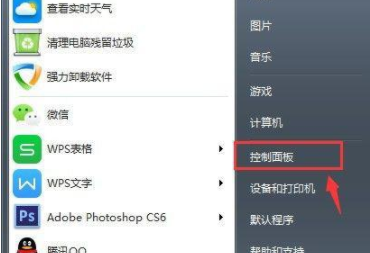
解决方法:
1、点击电脑左下方的开始菜单栏,找到“控制面板”选项,单击进入。
2、在弹出的窗口中点击“硬件和声音”选项。
3、进入到硬件和声音面板之后,再找到“Realtek高清晰音频管理器”选项,单击进入。
4、这时我们可以看到如下图的画面,点击右上角的设置按钮(齿轮图样),再选择“选项”进入。
5、最后我们在弹出的面板里勾选“AC97前面板”,重新装载音频装置就完成设置了,这时候我们再去听,就发现前置耳机有声音了。
以上就是win7电脑插上耳机没声音的解决方法,一样没有声音的话,可以按上面的方法来进行解决。







